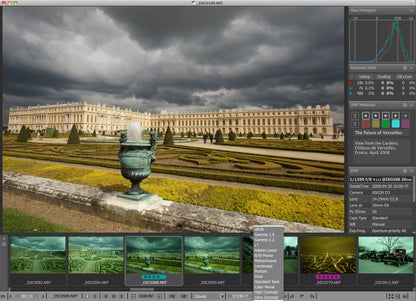
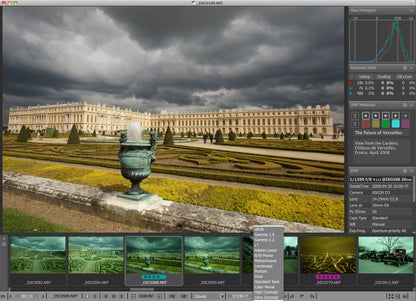
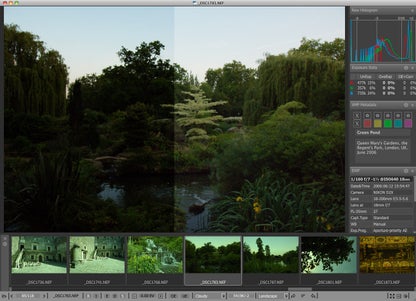
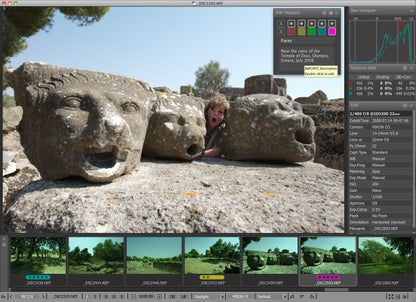
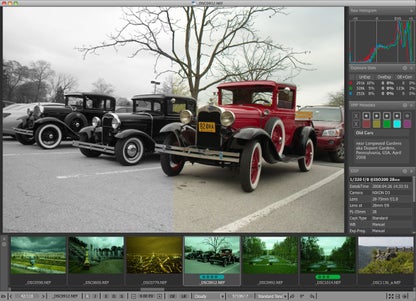

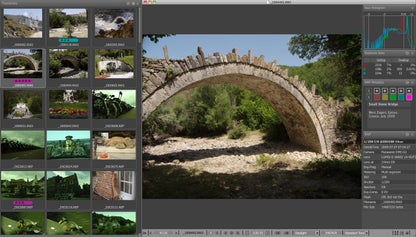
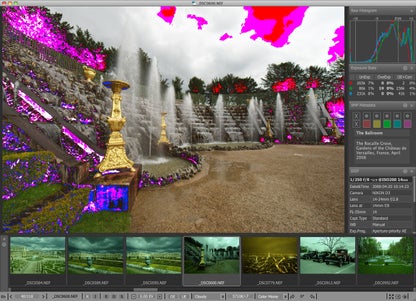
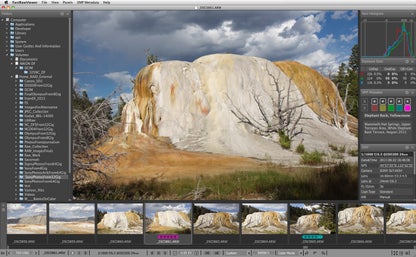
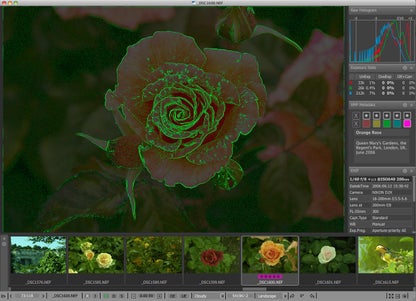
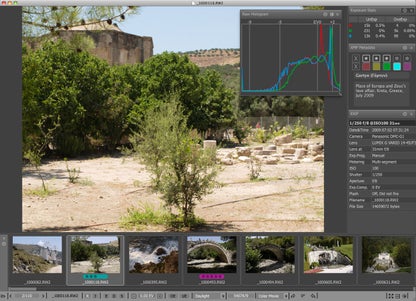
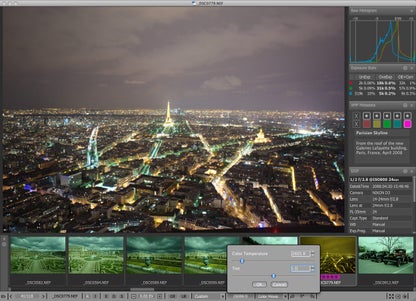
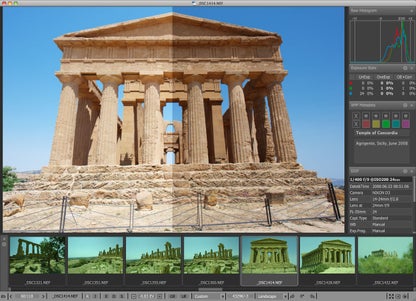
- Plataformas Windows y Mac OS X
- Lectura de archivos RAW desde cualquier medio sin base de datos intermedia
- Selección y edición no destructiva
- Visualización compuesta y por canal de la toma RAW real – no JPEG incrustado o conversión incontrolada
- Histograma RAW real
- Superposición y subexposición basadas en RAW- basado en la indicación y estadísticas de sobre y subexposición
- Herramientas basadas en RAW para comprobar las áreas enfocadas y el nivel de ruido en las sombras
- Ajustes rápidos de exposición (brillo general)
- Aplicación del balance de blancos – preajustes, temperatura de color/tono, manual
- Una variedad de Curvas de Contraste (Tono)
- Potenciación de Sombras
- Previsualización en Blanco y Negro
- Calificación y Etiquetas
- Pantalla de Datos EXIF extensos personalizables
- La Calificación/Etiquetas y los Ajustes se guardan en archivos XMP sidecar, por lo que no hay necesidad de repetirlos de nuevo en un convertidor de RAW
- Mover o Copiar keepers a una carpeta designada
- Mover las tomas rechazadas a una carpeta Rechazada – volver a evaluar o eliminar más tarde
- Sistema de gestión de color
- Accesos de teclado personalizables y Preferencias
Fast Raw Viewer es la solución única para aquellos que: – Disparan en RAW y están cansados de perder horas o días en buscar y clasificar montones de disparos – Están cansados de renderizar montones de JPEG para poder hojearlos rápidamente con un cliente, un CMO, un diseñador senior, un editor en jefe, o incluso con sus amigos y familiares. – Necesitas ver rápidamente, analizar visual y técnicamente, clasificar cientos o miles de fotos en RAW y elegirlas para su posterior procesamiento – Quieres disparar en RAW, pero no lo haces, por temor a que te líes a clasificar los archivos RAW – Te ves obligado a utilizar el formato JPEG, porque tus experiencias anteriores te dicen que es imposible seleccionar y mostrar rápidamente a tu cliente las imágenes tomadas en RAW – Necesitas herramientas para ajustar instantáneamente el balance de blancos y la exposición (brillo) mientras navegas por la toma.
A veces se nos plantea un flujo de trabajo básico mientras llamamos con un revisor rápido, vamos a examinar dicho flujo de trabajo, utilizando una toma casual de los elementos arquitectónicos de la Catedral Nacional de Washington. El rodaje tuvo lugar en un día soleado, tanto dentro como fuera de la Catedral. Como tal, las escenas de todas las tomas tienen rangos dinámicos bastante amplios. Algunas de las series de tomas son bastante largas, pero te mostrarán que no debes tener miedo de disparar series largas en bracketing RAW en aras de la mejor exposición posible.
Las panorámicas con apilamiento de enfoque Hdr no son más que captar el momento adecuado. Utilizando la revisión rápida, podrás elegir la mejor justo de una serie de forma rápida y fiable. Pongamos en marcha fast reviewer fast reviewer puede leer archivos de cualquier soporte, desde una tarjeta de memoria hasta un servidor de red. Por lo tanto, no es necesario copiar las fotos de una tarjeta de memoria en un ordenador. Disco duro para empezar : simplemente inserta la tarjeta en el ordenador, como puedes ver, fast reviewer inmediatamente se da cuenta de la tarjeta insertada y nos ofrece abrir la carpeta más reciente con tomas, vamos a hacer una selección preliminar de tomas. Esto significa que estamos eligiendo disparos adecuados para el trabajo posterior en un convertidor de fila.
Nuestros criterios son las tomas, la composición y la calidad técnica de la toma, principalmente su exposición, y, como tal ruido, es necesario recordar que cuanto mayor sea la exposición, menor será el nivel de ruido. Por lo tanto, si tenemos una serie de tomas realizadas con bracketing, vamos a tratar de elegir las tomas con la mayor exposición posible con el único límite de no tener luces importantes – y subrayamos importante aquí y ser soplado – que es el tipo de disparo que tendrá simultáneamente el mínimo ruido en el máximo detalle en las sombras luces y en todas partes.
Realmente se acostumbra a referirse a este tipo de tomas como correctamente expuestas a la derecha o ett art. Algunos convertidores de raw aplican una corrección de la exposición oculta que no controla el usuario a cada toma para situar el tono medio, donde, según la lógica de este convertidor, se supone que están los tonos medios muy a menudo si esta corrección tiene un valor positivo.
Esto resulta en el aumento del brillo de una toma como se muestra en un inversor de roca y por lo tanto comprimido o incluso recortado destaca para que coincida con el brillo de una imagen como se muestra por un convertidor de Adobe crudo más rápido.
Nuestro visor ofrece la opción de aplicar la corrección de la exposición oculta de Adobe que, por cierto, es la configuración predeterminada en el visor de dibujo rápido. Queremos ver lo que realmente ocurrió en el raw y evaluar la calidad técnica real de la escena y no mirar una imagen cocinada refinada, así que vamos a abrir las Preferencias y desactivar aplicar corrección de exposición oculta, de adobe. Como estamos trabajando con una tarjeta las tomas que hemos escogido las vamos a copiar en una carpeta separada en un disco duro.
Puedes utilizar una unidad de red también nota importante cuando se trabaja con una tarjeta. No es recomendable utilizar la función de mover para las tomas guardadas o para los archivos rechazados, ya que si el hardware falla, mientras se mueve el archivo, se corre el riesgo de perder los originales, siempre es más seguro tratar una tarjeta en el ordenador como de sólo lectura hasta que esté lista para formatearla para cada toma que se copie, podemos elegir entre crear una carpeta para la copia de prensa, C o copiarla automáticamente en la misma carpeta que la toma anterior de turno C.
Si prefieres copiar toda la toma de una tarjeta a un disco duro, entonces, mientras eliges los archivos, puedes utilizar las funciones de mover y rechazar, de las que hablaremos más adelante para agilizar todas las operaciones. Voy a utilizar los atajos de teclado en la medida de lo posible. Los he ajustado según mis hábitos. Así que si los atajos de teclado por defecto no son lo que usted está acostumbrado, puede asignar sus combinaciones familiares a través del teclado, editor de accesos directos para la evaluación inicial de la calidad técnica de una toma, vamos a utilizar el histograma en bruto toggle f2 por defecto o H en mi conjunto de atajos estadísticas de exposición en bruto, toggle f4 por defecto o S, y mi conjunto sobre y bajo indicación de la exposición basada directamente en los datos en bruto.
Toggle. Ah y nuevo consiguen Li sombra impulsar una herramienta indispensable para la evaluación de la sombra.
Un uso obligado mientras se llama escenas HDR cambio s y enfoque peaking toggle P para evaluar en las áreas de enfoque y el ruido en las sombras. Modo e bordes da una buena visión de los bordes nítidos en el tiro. Bien para la evaluación del ruido en las sombras, se puede utilizar el modo, D, detalles y observar la densidad de los puntos rojos en las sombras profundas.
Empecemos a seleccionar, aquí hay una toma que se hizo al acercarse a la Catedral. Tiene un rango dinámico bastante alto. En primer lugar, vamos a establecer el límite de detección de subexposición y el modo de refuerzo de sombra ir a las preferencias de imagen mostrar el rango dinámico de esta cámara. En la base vi que 100 está cerca de 10 evey. Por lo tanto, vamos a establecer el límite de detección de subexposición, la saturación del sensor Veloz a 90 V para mantenerlo seguro y limpio para este tipo de escena que contiene sólo una cantidad limitada de áreas. Como las sombras no son muy profundas, recomendamos ajustar el refuerzo de sombras a 0 3 para cada toma. Miramos el histograma del raw eligiendo, si es posible, la toma en la que el histograma llega, pero no sube a la pared derecha.
Este tipo de histograma significa que esta toma tiene la exposición más cálida posible sin que las altas luces salgan sopladas, lo que asegura el menor ruido posible en las sombras y todo el detalle en las altas luces que parece tomada. El 4003 es el mejor desde el punto de vista de la exposición, así que lo copiaremos en la carpeta que crearemos. Ahora copiaremos todos y cada uno de los demás conservadores a la misma carpeta. Si llamáramos a nuestras tomas en bruto utilizando JPEGs incrustados, decidiríamos que esta toma está terriblemente sobreexpuesta en el canal rojo, mientras que el brillo del JPEG incrustado de la toma.
Que, de hecho, ha expuesto dos tercios de un Eevee inferior 4001 se vería lo suficientemente cerca del brillo de la toma cruda expuesta por un tercio de un Eevee superior a nuestra toma de mantenimiento. Cuatro mil cuatro incrustado y fuera de la cámara JPEG tienden a exagerar el brillo de alrededor de la mitad a una parada que, si establecemos la exposición por el histograma en la cámara resulta en la exposición subóptima en el crudo, tanto para la fiabilidad de llamar a Raw basado en su vista previa JPEG.
Una cosa más en el balance de blancos jpg se aplica, creando la impresión de que el annal hereje está fuertemente soplado aquí, mientras que en bruto el canal rojo tiene un margen de maniobra de alrededor de uno. Para el siguiente grupo se ve como tiro: 4008 está expuesta al máximo. ¿Podría estar expuesta con más calor? Añadamos +1 tercera corrección de la exposición en las estadísticas de la oficina de toma rápida muestra un aumento significativo de soplado, pero todavía dentro del margen manejable por debajo de 0 3%. Lo trataremos con bastante detalle. Un poco más adelante. Examinando la serie podemos ver cómo disminuye la cantidad de píxeles por debajo del margen de exposición. El canal rojo indica un 11 8 6 4 por ciento de píxeles subexpuestos, con una exposición más caliente de 130 V.
Podemos esperar que la cifra esté en torno al 2%, por lo que, sí, sería mejor si se dispusiera de una toma con +1 30 V, pero no la tenemos. Eso ha hecho que haya posibles problemas con la toma que tenemos. El histograma en bruto muestra que esta toma está subexpuesta y las estadísticas de exposición muestran los porcentajes de píxeles subexpuestos en cada canal. Observemos que la indicación de subexposición no es muy alentadora. Sin embargo, si pulsamos la tecla s para aumentar las sombras, veremos que tenemos muchos detalles en las sombras y que se pueden guardar durante la etapa de procesamiento del RAW. El focus peaking demuestra que el ruido en las sombras no es demasiado objetable.
Vamos a asignar una etiqueta a esta toma. Puedes elegir las etiquetas y el stock de clasificación aquí en las preferencias. Xmp de esta lista desplegable, voy a elegir el estado de revisión, Adobe, Lightroom, todas las opciones de etiquetas y calificación tienen atajos de teclado, por supuesto, la memoria de los cuales siempre se puede actualizar en el menú de metadatos XMP. Y / o cambiar los accesos directos a su conveniencia, vamos a dar el tiro la corrección de color de la etiqueta necesaria. Por supuesto, cada uno utilizará su sistema preferido. También podemos asignar alguna calificación a la toma y darle un título y una descripción que podrás editar en cualquier momento.
Todos estos metadatos XMP se guardarán en un archivo XMP sidecar. Me gustaría hacer una observación más sobre la toma.
Si se utilizó un filtro polarizador para esta toma y se giró adecuadamente, el panel de vidrio que cubre la puerta derecha no tendría un reflejo en él mantendrá esta toma para la conversión en bruto, dándose cuenta de que necesitará un trabajo cuidadoso. Esta toma con la gárgola 4009 es la única. Así que, aunque no estemos contentos con la exposición, le daremos la etiqueta de bueno para usar y una calificación de tres estrellas y la guardaremos en turno veamos, miraremos esta toma y más rápido de su una vez más un poco más tarde, haremos lo mismo con la toma cuatro mil diez le asignaremos la etiqueta de bueno para usar y una calificación de tres estrellas y la copiaremos la próxima serie.
Vamos a activar inmediatamente la indicación de sobreexposición parece que el mejor tiro aquí es para 2013. Tenemos una luz recortada sólo en la ventana iluminada por el sol. Las áreas subexpuestas no parecen tener una gran cantidad de ruido y no son significativos en cualquier forma de tamaño o composición. Yo, no sé por qué estas fotos fueron tomadas con ISL 800. Aquí vemos la información EXIF básica, y si queremos información exif detallada, podemos pulsar f3 por defecto. Orion mi set o cualquier atajo de teclado que asigne al panel de salida para este modelo de cámara, así como de muchas otras cámaras basadas en los sensores de Sony que no emplean la tecnología dr pics.
Aumentar la iso por encima de 200 no te dará ningún beneficio en cuanto a la disminución del ruido. Lo que sí disminuirá significativamente al situarse por encima de iso 200 es el rango dinámico total de la cámara para todas las cámaras DSLR actuales de Canon, así como para algunas cámaras de Nikon, especialmente las que tienen píxeles más grandes. Al igual que la serie d3 y d4, es razonable aumentar el ISO hasta cierto punto, por supuesto, muy raramente superior a 1600 para disminuir el ruido en las sombras, pero cuando uno dispara en RAW, aumentar el ISO debe ser el último recurso utilizado sólo cuando la velocidad de obturación ya está en su más bajo posible para la situación de disparo.
La apertura es más rápida y más luz no es una opción. Aumentar el ISO, inevitablemente, recorta las luces, disminuyendo así la disponibilidad. Rango dinámico. Por lo tanto, si las luces no son tan importantes como las sombras y no se puede aumentar la exposición o añadir más luz, se puede aumentar el ISO, pero siempre es bueno comprobar cuál es el límite máximo razonable para aumentar el ISO para la cámara específica.
Mientras tanto, si tienes los reflejos especulares en una toma, déjalos ir o estarías eligiendo una toma a punto de parar la exposición y más lenta.
Eso podría ser muy peligroso. Ruido, sabio utilizar la superposición de la sobreexposición para ver qué es exactamente lo que está soplado en un tiro y si es sólo los aspectos más destacados especulares y las fuentes de luz, no descartar el tiro y no tratar de buscar una mejor expuesta. Veamos la serie tomada con el extraño ISO 3200. Sabemos que cuanto más alto es el ISO, más estrecho es el rango dinámico de la cámara, el rango dinámico de esta cámara a ISO 3200, es aproximadamente 5, 5 evey. Así que para obtener las estadísticas correctas y la indicación de subexposición, vamos a las preferencias y cambiamos el límite de detección de subexposición por debajo de la saturación del sensor a 5 5 VV.
Vamos a hablar del histograma y de las estadísticas de exposición de la izquierda y pasamos de una toma a otra. Mirando las estadísticas de exposición del histograma y las superposiciones de subexposición y sobreexposición del disparo, 4015 disparo, 4016 choque 4017. Volvamos a los paneles de estadísticas de exposición del histograma a la derecha de la ventana, aunque el Sean 4016 se ve mejor que los otros. Tenemos un 26% de píxeles subexpuestos en el canal rojo.
Mira el área cubierta con la indicación de subexposición. También tal cantidad de píxeles subexpuestos significa un ruido bastante alto, al menos en el canal rojo. Esto es exactamente lo que veremos en el modo D de enfoque. Picoteando estas hormigas rojas que cubren las catedrales. Las paredes son ruido. También podemos ver que tenemos un nivel de ruido bastante alto mirando el canal por separado. Rojo azul, verde, bueno, azul y verde. No tienen ruido visible. El canal rojo no se ve tan bien si queremos la toma de todos modos, lo mantendremos, pero recordaremos que nunca hay que usar una exposición tan baja para esta cámara y también recordaremos que subir el ISO aquí no es una respuesta.
Sólo resulta en la limitación de nuestras opciones de exposición a través del recorte de las luces, vamos a asignar la etiqueta retoque necesario y darle un poco de título y descripción. Donde hizo esta serie tomada en ISO 202 velocidad de obturación de uno a cientos de un segundo no hay problema con la mano para la lente de 40 milímetros con esta velocidad de obturación, el ruido sería significativamente menor, ya que la exposición de uno a cientos de un segundo es dieciséis veces mayor que uno treinta, doscientos comprometer la exposición sólo ocho veces mayor.
Podríamos haber utilizado una velocidad de obturación de cuatro centésimas de segundo, pero con mucho menos ruido y sin que las altas luces salgan movidas.
Pasemos ahora al interior de la catedral. Aquí tenemos una serie de tomas de una escena con un mayor rango dinámico que en el exterior. Tenemos tanto vidrieras iluminadas por el sol como sombras más o menos profundas, que son importantes para la composición de la toma y necesitan cierto nivel de detalle. Esto significa que probablemente siempre tendremos algunos píxeles sobreexpuestos y otros subexpuestos. En primer lugar, tenemos que ajustar el refuerzo de las sombras. En consecuencia, se recomienda establecer la cantidad de refuerzo de sombra para este tipo de escenas a 0 5, también vamos a establecer el límite de detección de subexposición por debajo de la saturación del sensor a 10 evey, porque el ISO es 100 de nuevo, vamos a tratar de elegir la toma o tenemos un equilibrio de exposición aceptable expuestos a la derecha tanto como sea posible, pero con un porcentaje de píxeles no soplado que no exceda del 1% en cada canal mejor, si menos con el 1% de píxeles soplado, todavía tenemos una buena oportunidad de recuperación de la luz alta para hacer un trabajo decente en la conversión RAW.
No obstante, se recomienda limitar los píxeles soplados a un solo canal y no exceder del 0 3% al 0 4% para los sujetos no neutros. Sin embargo, como rutina, la sobreexposición y el recorte se ignoran para cualquier fuente de luz directa con reflejos especulares, los sujetos que se van a recortar y las partes insignificantes de la composición miran la sobreexposición. Además de las estadísticas para ver qué partes de la imagen están exactamente recortadas debido a la sobreexposición, podemos formular los criterios de equilibrio de la exposición de una manera diferente. Consideraremos que la exposición es la mejor disponible si, en una toma menos expuesta, las sombras son significativamente peores, mientras que la toma no proporciona ninguna mejora significativa en las luces y, viceversa, una toma más expuesta dio lugar a un aumento significativo del número de píxeles soplados en una zona importante de la toma, mientras que no proporciona ninguna mejora significativa en las sombras.
Para esta serie, mostraremos que, al elegir un conservador, también debemos tener en cuenta lo que vamos a hacer con la imagen en el procesamiento posterior, pasaremos de una toma a otra y veremos las estadísticas en bruto y las superposiciones de exposición en exceso y en defecto.
4018 se ajusta a la primera parte de nuestros criterios, no más del 1% de píxeles sobreexpuestos, pero se queda un poco fuera de la segunda parte. Limitar los píxeles sobreexpuestos a un solo canal y no un exceso de 0 3% a 0 4 por ciento. Vamos a activar la superposición de la sobreexposición. Este punto caliente en la mesa podría recuperarse en la etapa de inversión de la roca. El único problema que veo aquí es que casi hemos perdido los colores en la ventana del mismo cristal de la izquierda, están muy apagados.
Así que si estamos preparados para confiar en los mecanismos de recuperación de la luz alta en un inversor de roca y estamos listos para retocar las vidrieras, podemos mantener esta toma. Pero vamos a ver lo que conseguimos disminuyendo la exposición, encendemos la superposición de subexposición para ver inmediatamente qué zonas están afectadas y seguimos avanzando para la toma. 4019 -, 130 V. Vemos algunas mejoras en los aspectos más destacados: una disminución en el porcentaje de píxeles sobreexpuestos de 0 6% a 0, 3 por ciento en el canal verde y un diminuto aumento en el porcentaje de píxeles subexpuestos 0 01% en el canal azul tiro cuatro mil veinte negativo, dos tercios Eevee.
Volvemos a disminuir un poco el porcentaje de píxeles sobreexpuestos esta vez en los canales rojo y azul y volvemos a aumentar el porcentaje de píxeles subexpuestos un pequeñísimo 0 05% en el canal azul. La indicación de subexposición muestra que las áreas subexpuestas son realmente insignificantes. Pasando a la toma cuatro mil veintiuno negativo uno Eevee. Vemos que el porcentaje de píxeles sobreexpuestos cambia significativamente y sólo en el canal verde, mientras que el porcentaje de píxeles subexpuestos comienza a aumentar sustancialmente de 0 05 por ciento a 0 3 por ciento en el canal azul. Esto significa que la toma cuarenta y veinte es el umbral disminuyendo la exposición de aquí en adelante no hará ningún bien en las luces, pero definitivamente empeoraremos las sombras.
Utilicemos el refuerzo de sombras para determinar lo que tenemos en las sombras. Vemos que tenemos muchos detalles en las sombras.
Ambos fueron disparados: cuarenta y 19 y cuarenta y veinte que es el ruido. Se encuentra principalmente en el canal azul. Vamos a ampliar y cambiar por vistas de canal ver los canales rojo y verde. No tienen ningún ruido. Sin embargo, el canal azul no tiene ninguna importancia, por lo que, si no queremos trabajar en los aspectos más destacados en un convertidor de crudo, probablemente vamos a elegir el tiro 4020. Si vamos a componer un HDR, nos quedaremos con la toma 4018 con un porcentaje cero de píxeles subexpuestos en la toma 4023 con un porcentaje mínimo disponible de píxeles sobreexpuestos.
Pero si estuviéramos usando JPEGs incrustados recordando el raw, probablemente descartaríamos la toma 4023, ¿por qué vamos a ampliar la toma y mirar la vidriera sobre la puerta de entrada? Por supuesto que no es la mejor nitidez posible, pero es una situación utilizable. Ahora. Mira esta ventana en el incrustado, jpg impresionante desenfoque. ¿Mantendrías la toma en la vista previa del JPEG? Lo dudo. Este JPEG sin nitidez, mientras que el crudo original es lo suficientemente nítido, es más peligroso con las cámaras sony donde el jpg incrustado tiene 1616 píxeles a lo largo de la dimensión más larga menos que muchos de los monitores de hoy.
Así que cuando usted está haciendo zoom en un JPEG tal, se vuelve más y más borrosa proporcionando la impresión equivocada de crudo, que en realidad podría ser bastante agudo para esta escena. Preferiría la toma sin gente y no voy a componer un HDR aquí. Pero si voy a recuperar las luces en un convertidor de crudo con una calidad final de la imagen, ser satisfactorio. Puedo comprobar que inmediatamente basta con ejecutar un convertidor de roca directamente desde el revisor rápido.
Sí, podemos ejecutar programas externos directamente desde fast reviewer al iniciar fast reviewer detecta el convertidor raw, como un doble a la habitación, la captura de Adobe Photoshop, uno en su equipo y automáticamente los establece como programas externos disponibles. Puede cambiarlos en cualquier momento. Y / o añadir hasta diez programas externos. Además, puede establecer sus accesos directos preferidos para ejecutar cada uno de estos programas si quiero comprobar inmediatamente lo que se puede hacer con algún tiro en un rockin, rotor o evaluar el tiro más en crudo daga.
Entonces, mientras el obturador está abierto en la ventana principal, puedo simplemente pulsar los accesos directos asignados al programa deseable cuando sólo está revisando una imagen en un convertidor de crudo, se recomienda utilizar un convertidor que no crea catálogos, yo uso, Adobe, Cámara, Raw o RPP. En este caso, tenemos que contrarrestar la corrección oculta de Adobe y también, vamos a poner la recuperación a diez. Parece que podemos recuperar las luces aquí con una calidad decente, así que asignaré a la toma 40 18 la etiqueta de corrección de color necesaria y la mantendré.
Nos gustaría destacar aquí una cosa más: si miramos el histograma del raw, veremos que el canal azul está detrás del rojo y del verde, esto significa que el canal azul fue expuesto más bajo que los canales rojo y verde. Además, la vista por canal muestra que la mayoría de los detalles en el canal rojo, si la toma se hizo con un suspiro y un filtro, este filtro retrocedería el canal rojo y podríamos aumentar la exposición sin el riesgo de que se reventaran los píxeles en el canal rojo.
Así, habríamos conseguido que los canales verde y azul estuvieran expuestos con más calor, reduciendo el ruido en las sombras. Por cierto, una mayor exposición también ayuda a desenfocar a los visitantes. Puede sonar un poco extraño, pero cuando se dispara teniendo personas en la escena, a veces es mejor disparar cuando se están moviendo para conseguir ese desenfoque de la siguiente serie. Aquí queremos preservar la forma en que la luz que entra a través de la vidriera juega en la pared justo aquí en la parte superior de la sala. Por supuesto, entendemos que al disminuir la exposición para preservar los puntos de luz, ganamos muy poco en la indicación de sobreexposición.
Esto es típico de las fuentes de luz y los puntos de luz especulares no tiene sentido salvarlos aquí. No son el objeto de la toma. 40:24 es la más caliente que tenemos y después de recuperar los puntos de luz en un convertidor de crudo, será bastante bien tiro. Cuarenta y veinticinco es un umbral. No tiene sentido seguir avanzando en el camino de la disminución de la exposición. No mejoraremos la situación con las altas luces, pero sí empeoraremos significativamente las sombras, usaremos de nuevo el refuerzo de sombras, para asegurarnos de que las sombras tanto en la cuarenta y veinticuatro como en la cuatro a veinticinco no sean tan ruidosas.
Parecen bastante seguros, voy a asignar shucked cuarenta y veinticinco, la etiqueta de corrección de color necesario y una calificación de cinco estrellas y copiarlo próxima escena. Tenemos una escena con grandes zonas de sombras muy profundas y brillos muy importantes. Si queremos obtener una buena imagen de la vidriera, es crucial preservar los brillos incluso sacrificando los detalles de los arcos en las sombras. Aquí ajustaremos el realce de sombras una vez más para este tipo de escenas con grandes áreas de sombras muy profundas.
Recomendamos ajustar el realce de sombras a 0, 7 o 0 8 aquí de nuevo, tendremos que decidir cómo vamos a tratar la escena más tarde. ¿Vamos a sacar todo lo posible de una sola toma, o vamos a quedarnos con un par de tomas y a componer un HDR en Adobe, Photoshop u otra aplicación de edición fotográfica? Vamos a pasar de un archivo a otro mirando las estadísticas de exposición en bruto en la toma 4028, las luces se conservaron completamente. El histograma llega a la pared y se toca ligeramente. Éste y las estadísticas de exposición muestran un porcentaje cercano al cero de píxeles sobreexpuestos. El problema aquí es que en las sombras profundas, el balance de blancos está distorsionado, por lo que sería difícil equilibrar la toma correctamente.
Podemos ver que al utilizar el refuerzo de sombras la recuperación de las sombras profundas suele estar limitada por el balance de blancos irregular, no sólo por el ruido. Si pensamos en elegir una sola toma, sin componer el HDR, la toma 4029 es la mejor. El histograma está tocando la pared derecha. Las estadísticas de exposición muestran un porcentaje insignificante de píxeles sobreexpuestos, 0, 01 por ciento en los canales rojo y azul y 0 1 en el canal verde. La vidriera se captura así con todo detalle, pero, como se puede ver, la subexposición en los arcos es enorme. Utilicemos el realce de sombras, podemos ver que en realidad tenemos muchos detalles en las sombras y el focus peaking en modo detalle nos indica que estas sombras no son demasiado ruidosas, por lo que podemos recuperarlas.
Alguien durante el procesado del RAW. De todas formas no queremos que destaquen, solo lo suficiente para recrear la atmósfera.
Si vamos a componer un HDR, mantendremos la toma 4028 con las luces y los colores de la vidriera completamente conservados y también la toma 40:32 tomada con una velocidad de obturación de dos segundos con las luces completamente fundidas, pero con un cero por ciento de píxeles subexpuestos no voy a hacer un HDR aquí, así que mantendremos la toma 40/29. La situación es la misma con la siguiente vidriera. Mantenemos el tiro con un menor porcentaje de píxeles sobreexpuestos 40:33 cabina de sombra nos muestra que también tenemos un montón de detalles en las sombras y no demasiado ruido, pero vamos a mantener 4036 -.
En caso de que decidamos componer un HDR a partir de estas dos tomas. Tenga en cuenta que no podemos utilizar una toma 4037 expuesta más caliente porque con una exposición más alta, estamos empezando a obtener demasiado resplandor en las paredes de piedra de los alrededores, ahora tenemos una carpeta que contiene los resultados de la selección preliminar. Abriremos esta carpeta y mostraremos un par de herramientas más basadas en el raw que permiten no sólo evaluar lo que se puede hacer con la toma en la etapa de conversión del raw, sino también acelerar esa etapa.
¿Recuerdas las tomas con las gárgolas? Pensábamos volver a ver las que estaban subexpuestas, pero las mantuvimos al no tener una mejor expuesta. Les asignamos la etiqueta de buenas para usar y una calificación de tres estrellas. Como no tenemos tantas tomas, podemos verlas todas en la tira de película. Sin embargo, si tuviéramos una gran cantidad de tomas, podríamos utilizar un filtro para seleccionar las tomas sobre las que queremos trabajar ahora. Pulsamos Mayúsculas, F y marcamos el campo bueno para usar en la etiqueta, columna y tres estrellas en la columna de valoración.
En el panel abierto pulse aplicar ahora se nos presentarán sólo aquellos archivos que tengan tanto una etiqueta de bueno para usar como una calificación de tres estrellas aquí. Quiero mostrar cómo utilizar otra herramienta muy útil proporcionada por la revisión rápida llamada propagación. Permite aplicar los ajustes de exposición, corrección, balance de blancos y/o orientación realizados en la primera toma de una serie a todas las tomas precedentes de la misma, reduciendo significativamente el tiempo de procesado de una serie de tomas similares, como panorámicas HDRs, diferentes vistas de una misma escena, objeto, etc para propagar el balance de blancos.
Vamos a las preferencias balance de blancos desde el desplegable balance de blancos para el siguiente archivo. Misma cámara, menú elegir igual que el anterior y marcar mantener balance de blancos personalizado para el siguiente archivo misma cámara. Si queremos propagar también la corrección de la exposición, abrimos la pantalla de la imagen. Pestaña en las preferencias y en el menú desplegable corrección de la exposición en el archivo abierto elegir mantener del archivo anterior utilizando la herramienta de corrección de la exposición.
Vamos a aumentar la luminosidad general de la toma 4009 mientras aumentamos la corrección de la exposición. Miramos las estadísticas de exposición prestando atención ahora a la columna de sobreexposición más corrección por defecto. Esta columna aparece cuando se empieza a utilizar la corrección de la exposición, pero se puede cambiar la configuración para que siempre esté presente. Sólo hay que hacer clic en el icono del engranaje y elegir esta opción. Aumentamos en la corrección de la exposición, valor, alt, +, + o aquí en la barra inferior según la misma regla que teníamos para una estadística básica de sobreexposición, es decir hasta que el porcentaje de píxeles sobreexpuestos en la columna de sobreexposición + corrección en cada canal no supere el 1%.
Es importante tener en cuenta que los datos en bruto no se modifican y que todas las correcciones pueden deshacerse fácilmente, no sólo en el revisor rápido, sino también en un convertidor de raw. Vemos que con una corrección de exposición de +, 1, + 1, 30 V, conseguimos exactamente lo que pretendíamos. Esta corrección de la exposición se guardará en un archivo XMP para que el conversor de raw de Adobe o cualquier otro conversor de raw que respete XMP parta de las correcciones realizadas en el revelador rápido, y no tengamos que volver a hacerlo.
Guardar los archivos XMP es la opción por defecto. Siempre se puede rechazar cambiando la configuración en las Preferencias. Ahora podemos aplicar el balance de blancos a esta toma. Podemos probar uno de los preajustes, por ejemplo la luz del día. También podemos elegir usar la temperatura de color y el matiz o la temperatura de color y el matiz si lo prefieres sólo tienes que hacer los ajustes necesarios en las Preferencias Yo prefiero aplicar el balance de blancos personalizado a esta toma.
Eso es alt click en el área.
Sé que es neutral. Este balance de blancos personalizado también se guardará en el archivo XMP y la toma se abrirá en un convertidor de raw. Con este ajuste de balance de blancos -y añadimos un título y una descripción como puedes ver- sólo estoy dando un ejemplo de cómo se haría esto, hagamos lo mismo con la toma 4010. Ya que permitimos la propagación de los límites blancos. La toma está abierta con el mismo balance de blancos personalizado que la anterior, por lo que tenemos que elegir la corrección de exposición adecuada cuyo tamaño de paso. Por cierto, se puede cambiar en las preferencias y en un título y descripción como podemos ver, podemos hacer ajustes básicos, como la exposición, la corrección y la orientación del balance de blancos, si es necesario a todos los guardianes.
Despejamos los ajustes de los filtros y al pasar por las guardas, aplicamos el balance de blancos y, si es necesario, la corrección de la exposición. Vamos a hacer esto cuatro disparos: 40, 18 y 40 25. Elegimos un balance de blancos para el tiro, 40 18 y el mismo balance de blancos se propagará, un tiro, 40 25. Por supuesto. Si tienes un número limitado de tomas, puedes aplicar el balance de blancos y la corrección de la exposición durante la llamada preliminar, pero cuando tengo una cantidad muy grande de tomas, prefiero hacerlo en dos pasos para no empantanarme.
Ya que tenemos esos archivos en el disco duro, podemos mover con seguridad no sólo copiar, algunos de ellos en otra carpeta Sammis para copiar para una toma que se mueve, puede elegir o crear una carpeta para el movimiento, pulse M o automáticamente moverlo a la misma carpeta que el archivo anterior se trasladó a cambio M. Además, ya que estamos trabajando con un disco duro, podemos mover algunas tomas que decidimos no mantener en la subcarpeta rechazado. Esta subcarpeta se crea dentro de la carpeta con la que estamos trabajando. Como puedes ver, las principales operaciones dentro de la carpeta de celdas rechazadas también tienen atajos de teclado, que, como siempre, puedes modificar a tu conveniencia.
En cualquier momento posterior puedes acceder al archivo y moverte a la subcarpeta rechazada comprobarlos de nuevo, mover esos archivos. Usted decidió mantener fuera de la subcarpeta rechazado y sólo cuando esté absolutamente seguro de que usted no necesita esos archivos que se dejan en su rechazado.
Puede borrar la subcarpeta rechazada cuando borre la subcarpeta rechazada. Los archivos que contiene no se borran, sino que pasan a la papelera. Esto proporciona una medida de seguridad adicional contra el borrado accidental. Una cosa más: a menudo oímos que es imposible tanto ver como mostrar los archivos RAW sin convertirlos a otro formato como JPEG, TIFF, etc. Con el revisor rápido, no sólo puedes ver y evaluar tus tomas.
Puedes presentarlas a tus clientes, familiares o amigos. De forma inmediata. Puedes realizar algunos ajustes en la visualización de una imagen. Por ejemplo, puedes aplicar una curva de tono de contraste a una de las tomas de las gárgolas, cuatro mil nueve o cuatro mil diez. Como puedes ver, hay muchos preajustes diferentes aquí. Yo he elegido la película en blanco y negro porque me gustaría añadir algo más de contraste a la escena, o si quieres algo más suave, podemos utilizar el tono estándar o ver la toma en modo blanco y negro. Así que, junto con tu cliente, puedes elegir y acordar el estilo de posprocesamiento. Por último, podemos importar la carpeta con las tomas a Adobe Lightroom, ya que hemos reducido considerablemente la cantidad de archivos que hay que importar y para la mayoría de ellos ya hemos realizado algunos ajustes básicos.
Corrección de la exposición, orientación del balance de blancos si es necesario, metadatos XMP. Hemos reducido drásticamente tanto el tiempo como los recursos de hardware necesarios para procesar los archivos de la sesión fotográfica y ocuparnos de la optimización del catálogo. Más adelante, y por favor, recuerda que cuando estás empezando con una nueva cámara o estás disparando en condiciones tales que es bastante difícil establecer los parámetros de disparo correctos sobre la marcha. Es posible que tenga que disparar series largas para elegir la toma correcta más tarde con la revisión rápida. Puedes estar seguro de que no sólo elegirás la mejor toma de la serie, sino que podrás hacerlo rápidamente.
Gracias por ver nuestro vídeo y si tienes alguna pregunta, no dudes en ponerte en contacto con nosotros..
.
Acabo de regresar de un viaje de Nueva York para visitar a mi hermana. Por supuesto, me traje mi cámara, pero el tiempo no era muy bueno para fotografiar. Además, no tenía realmente el ocio de elegir un lugar y la creación de un trípode y tomar un tiro con cuidadosamente seleccionados. Los parámetros de disparo golpean a Nueva, York, la ciudad y no he venido sólo a disparar, así que uso la típica práctica de fotógrafo turístico, disparando lo más rápido y lo más posible cambiando rápidamente sólo unos pocos parámetros, principalmente ISO y a veces la velocidad de obturación.
Acabé con unas 300 fotos y sólo disparé en RAW. Utilicé una Sony, una 55 que no es un monstruo moderno de megapíxeles. Así que cada disparo es alrededor de 17 Meg, que es alrededor de 4 gigabytes, total en la tarjeta de memoria y dando las condiciones de disparo. El caso es que probablemente no guardaré muchas de las fotos. Ahora he tomado bien. Tengo algunas opciones de cómo elegir qué fotos quiero conservar y cuáles serán relegadas a la papelera de la vergüenza. Opción número uno hacer todo el trabajo en Adobe, Lightroom o Adobe Camera Raw. Si lo hago de esta manera, primero tengo que copiar todas las imágenes de la tarjeta de memoria a mi disco duro que comprobé más tarde tardó unos seis minutos en mi macbook, con una importación SSD.
Todo a Lightroom, con vistas previas de tamaño completo ahora después de comenzar yo, puede ir a la cocina, cocinar lentamente, un asado, volviendo de vez en cuando para comprobar la carga y ver que todavía está creando catálogos lentamente comer el asado, mientras que la lectura de algunas de las últimas críticas y, finalmente, después de varias horas, ver que los catálogos están listos, mientras que el espacio libre en mi disco duro se ha reducido en alrededor de nueve a diez gigabytes, un par de notas laterales. Por supuesto, podría empezar este proceso antes de irme a la cama, pero le había prometido a mi hermana que le enviaría varios archivos al final del día.
En este caso, mi hermana podía esperar, por supuesto, pero ¿y si era mi cliente o mi jefe, otro problema, y si estaba en el campo sin electricidad? ¿Qué pasaría con la batería de mi ordenador para cuando el catálogo estuviera listo?
Sin embargo, volviendo a llamar al paso 3 después de que el catálogo esté listo, empezaría a abrir las vistas previas a tamaño completo una por una, todas las cuales, por supuesto, han sido renderizadas con los ajustes por defecto así que para cada vista previa tengo que jugar con los ajustes para ver qué podemos ganar realmente de la toma y, por supuesto, después de cada cambio en los ajustes, Tendría que esperar hasta varios segundos para una nueva vista previa para ser renderizado 235 veces, aproximadamente 3 a 4 segundos por cambio de configuración veces para siempre muchas veces, tengo que cambiar la configuración hasta que me sale bien es igual que usted hace el paso 4 cuando finalmente elegiría mi keepers y eliminar todas las vistas previas marcadas como rechazado desde el catálogo que tendría que optimizar los catálogos de Adobe Lightroom.
Eliminar una vista previa del catálogo significa que esta vista previa acaba de marcarse como oculta, pero la anterior en sí no se elimina hasta que se optimicen los catálogos. Los archivos raw también se quedan en el disco comiendo mi espacio libre. Estas previsualizaciones no eliminadas realmente seguirán ocupando espacio en el disco y contaminarán la base de datos de Adobe Lightroom ralentizando todo mi trabajo usando Adobe Camera Raw se salta los pasos, 2 y 4, pero los pasos 1 y 3 seguirán siendo los mismos y seguirán tardando demasiado. Así que, básicamente, si quieres ver si vale la pena mantener y procesar una toma en un convertidor de crudo y estás planeando usar un convertidor de crudo para esta selección, vas a tener que hacer casi a escala completa, la inversión de la roca para cada toma y el 90% de las veces vas a descubrir que esa toma no valía la pena mantenerla y convertirla.
Ahora. Nada de esto es un golpe contra Adobe, Camera, Raw o Lightroom, o cualquier otro convertidor de Rock. Son, todos los programas muy buenos, pero usarlos para llamar es simplemente contraproducente, no están diseñados para ello. Son para procesar guardas, no para seleccionarlas ahora, sin otra opción. Yo sí solía hacer todo esto y, para mayor precisión, lo he intentado esta vez. Sin embargo, después de la primera hora de esperar a que se crearan los catálogos, necesitaba recuperar mi ordenador, así que simplemente paré la importación.
Otra opción es utilizar un visor para hacer la selección y, como he disparado en RAW, obviamente necesito un revisor.
Desgraciadamente, la verdad es que casi todos los visores que dicen trabajar con RAW en realidad sólo ingieren RAW y muestran un JPEG incrustado extraído del archivo RAW o una vista previa renderizada lentamente con algunos ajustes desconocidos e incontrolables. ¿Qué sentido tiene evaluar todo esto? ¿Si la calidad y, sobre todo, el rango dinámico de este JPEG es suficiente para ti? ¿Por qué demonios disparas en RAW y cómo puedes juzgar la calidad de tu toma en RAW mirando una conversión completamente incontrolable realizada por un visor? No puedes limitarte a mirar los canales rojos de los histogramas que proporcionan estos visores.
Estarías obligado a descartar esta imagen porque el canal rojo está completamente reventado, y esta es una foto de flores naranjas, pero el canal rojo es una de las cosas más importantes que tenemos. Sin embargo, mirando el histograma en bruto, podemos ver que no sólo el canal rojo no está soplado, sino que podría utilizar un poco de empuje a la derecha, y ahora esto es lo que la imagen se ve después de ser procesada en Lightroom en cualquier caso. Usted puede, por supuesto, evaluar la composición, pero de ninguna manera se puede evaluar la exposición en el archivo raw y la calidad técnica de su tiro crudo y estimar lo que se puede hacer durante la etapa de conversión de crudo ahora nos siguen en el siguiente video, donde explicamos cómo utilizar rápido, revisor.
.
Antes de entrar en el proceso de edición de tus imágenes, el primer paso que vas a dar es la llamada de imagen y es cuando revisas las imágenes que has capturado y determinas cuáles quieres conservar y cuáles quieres eliminar ahora. El software que yo personalmente uso para esto se llama fast. Raw viewer y fast raw viewer es algo que personalmente encuentro que funciona de manera muy eficiente y rápida en comparación con algo como lightroom. Ahora, sólo un rápido descargo de responsabilidad, no estoy afiliado con visor de contraseña.
Simplemente prefiero utilizar el software para el proceso de llamada de la imagen. Así que vamos a seguir adelante y saltar a la derecha en él. Tengo mi tarjeta de memoria cargada ahora mismo en este ordenador, y tengo unas cuantas imágenes de muestra que recogí para la demostración del proceso de llamada de imágenes. Lo que voy a hacer es seguir adelante y hacer clic con el botón derecho del ratón en la primera imagen y voy a hacer clic en el visor más rápido para que se abra. Así que lo que voy a hacer es ir a través de algunas de estas imágenes y ver que las imágenes que preferiría mantener y tal vez rango para el post-procesamiento más tarde y las imágenes que quiero deshacerse de ahora.
Esto es algo que te va a pasar bastante cuando vas a sobreexponer una imagen, tal vez por error o subexponer o tener imágenes borrosas. ¿Cómo puedes juzgar rápidamente qué imágenes quieres conservar? Así que vamos a seguir adelante y elegir esta imagen aquí. Si entro en ella, como puedes ver, esta zona parece sobreexpuesta. Ahora. Si miro el histograma aquí, lo importante es que, como puedes ver, dice histograma en bruto y esa es una de las principales diferencias entre fast reviewer y muchos otros paquetes de software que hay, es que te permite ver el histograma en bruto real.
Así que esto me dice un poco de información, como se puede ver aquí, dice que en el canal rojo, no estoy soplando nada, pero en los canales verde y azul. Lo bueno de esta herramienta en particular es que puedo usar algo como las luces, la herramienta de inspección donde me muestra qué información es recuperable y qué información no lo es y como se puede ver, tengo un poco de información aquí en la montaña que nunca será capaz de recuperar.
Por esa razón, sólo basado en el histograma en bruto, porque estoy empujando las cosas a la derecha demasiado lejos y sobre la base de esta herramienta de inspección de relieve.
Sé que necesito deshacerme de esta imagen. Así que para mí, una de las formas más rápidas de hacerlo es simplemente pulsar el botón de borrar y eso se deshace de la imagen ahora. Una cosa a tener en cuenta sobre el visor rápido de RAW es que en realidad no elimina la imagen. Simplemente la pone en una carpeta rechazada y la mueve de la carpeta principal a esa carpeta rechazada. Así que si borras una imagen por accidente, puedes, en primer lugar, volver atrás y deshacer o puedes ir a esa carpeta y recuperar el archivo.
Así que en este punto, vamos a seguir adelante y mirar a dos muestras de imágenes aquí y ver cuál va a ser más nítida como un guardián. Ahora, en estas dos imágenes, sé que si miro esta imagen en la vista previa uno a uno, entonces esto se ve bastante nítido. Pero en este momento estoy mirando el archivo raw, no estoy mirando la imagen jpeg incrustada. Así que para mí, con el fin de ser capaz de ver adecuadamente si la imagen es nítida o no, puedo utilizar esta herramienta incorporada para mostrar los detalles finos. Si hago eso, como puedes ver, me está mostrando todos los detalles de los bordes, la información de esta imagen, y hasta ahora se ve bastante bien.
Ahora, si hago clic en la siguiente imagen aquí, ésta está borrosa y esta herramienta sigue activada y a pesar de que la herramienta está activada, no veo ningún detalle de los bordes, lo que significa que la nitidez no está allí. Así que entre estas dos imágenes, si tuviera que elegir cuál quiero conservar está muy claro que la imagen de la derecha es la que quiero eliminar. Así que vamos a seguir adelante y eliminar que ahora, como voy a ir a través de este proceso, voy a elegir las imágenes que quiero mantener para el post-procesamiento. Así que si tengo imágenes como esta, en una secuencia donde puedes ver, tengo esta justo antes de la puesta de sol.
Esta es al atardecer, y esta es el pico del atardecer, y esta es justo después del atardecer, si tuviera que elegir cuál quiero editar, lo más probable es que quiera clasificarla.
Así que voy a seguir adelante y clasificar esta imagen. Ahora tengo el atajo de teclado configurado de manera similar a lo que tengo en Lightroom. Así que si pulso el botón 5 en el teclado, como se puede ver, se clasifica a 5 y lo bueno de esto es una vez que la clasificación de las imágenes dentro de fastforwardviewer. Funciona. Del mismo modo, como funciona en Lightroom, sólo va a crear un archivo sidecar junto con ese archivo. Así que cuando importo las imágenes en Lightroom, que la información será leída y la información de clasificación se guardará, así que lo bueno de esto es que puedo ir a través de este proceso muy rápidamente, determinar qué imágenes quiero mantener deshacerse de las imágenes que no quiero y terminar con menos trabajo en Lightroom antes de hacer eso.
Permítanme ir a través de algunas de las imágenes y clasificarlos para que yo sepa qué imágenes voy a ser post-procesamiento en Lightroom, así que simplemente voy a dar cinco a los que quiero editar y se puede utilizar cualquier sistema de clasificación que desea y estoy haciendo estos sólo porque son parte de la misma secuencia hdr. Tal vez elegir algo en el comienzo de la secuencia de aquí y se parece a esto: uno va a ser una mejor. Así que mientras hago esto, déjame mostrarte lo que está sucediendo en la tarjeta de memoria.
Ahora. Si miro la tarjeta de memoria, ahora tengo una carpeta rechazada y, como he dicho antes, la carpeta rechazada es donde mis imágenes eliminadas fueron, y estas son las imágenes que en realidad no quiero importar y, al mismo tiempo, como se puede ver, algunos archivos sidecar acaba de aparecer en esta carpeta y esos son los archivos sidecar que en realidad contienen la información de clasificación que acabo de guardar en esas imágenes. Así que, como no quiero importar ninguna información ni ninguna de las imágenes de la carpeta rechazada, puedo eliminar esa carpeta ahora o, al importar a Lightroom, te mostraré cómo puedes ir simplemente a la estructura de carpetas y omitir todas las imágenes de la carpeta rechazada.
Así que voy a mantenerlo allí por ahora, vamos a seguir adelante y el fuego de Lightroom. Tengo unas cuantas imágenes de muestra que ya he cargado en Lightroom, pero vamos a seguir adelante e importar las imágenes de la tarjeta de memoria, así que voy a seguir adelante y haga clic en importar fotos y vídeo y, como se puede ver, tengo la tarjeta de memoria aquí.
Una forma de importar desde una tarjeta de memoria sería simplemente hacer clic en esto y por defecto la tarjeta de memoria aparece, y sólo incluirá todo ahora. Eso no es algo que yo quiera, porque si incluyo todo, incluyendo las subcarpetas, recuerda esa carpeta rechazada.
Pues bien, todas las imágenes de las que quería deshacerme siguen en esa carpeta rechazada. Si tengo marcada la opción de incluir las subcarpetas, entonces todas esas imágenes se importarán también, lo que no es lo que quiero. En cambio, si entro en la tarjeta de memoria y hago clic en la carpeta principal y no en la carpeta rechazada y excluyo las subcarpetas incluidas, entonces sólo se importarán estas imágenes y este es un paso muy importante, porque de nuevo no quiero esas imágenes rechazadas.
Ahora, si su tarjeta de memoria no aparece de esta manera, y sólo va a aparecer en la parte superior – y usted no tiene una manera de navegar en el contenido de la tarjeta de memoria, entonces la mejor manera es sólo para encontrar aquí bajo los archivos y navegar en la propia carpeta. Otra forma es simplemente eliminar la carpeta rechazada, pero sólo hacerlo después de tener todo respaldado bien, así que tengo todo seleccionado.
Ahora voy a seguir adelante y ponerlo en la misma carpeta, donde todas las otras imágenes son y tal vez sólo darle un nombre diferente. Vamos a seguir adelante y llamarlo viaje paisaje, y voy a llamar a. De hecho, estas imágenes son de Nueva Zelanda, así que sólo voy a llamar a Nueva Zelanda y seguir adelante y la importación. Ahora. Todas estas imágenes se están importando en Lightroom y, como se puede ver ya, que la tercera imagen que he importado es en realidad clasificado con cinco y que la información está siendo leído desde el archivo sidecar, por lo que cualquier cosa que clasificó en el visor rápido crudo ya está en Lightroom, que es grande y esa es la razón por la que usted quiere hacer eso porque le ahorra mucho tiempo y mucha frustración, porque permítanme mostrarles por qué yo personalmente no uso Lightroom para la imagen.
Llamando si yo fuera a ir a través del mismo proceso, digamos evaluar la nitidez.
Bueno, tendría que hacer clic en una imagen y esperar hasta que cada imagen se renderice, y eso es un proceso doloroso. Esta cosa de carga, dependiendo del tamaño de la imagen o la resolución del archivo puede tomar una eternidad y mira lo que está tomando para mí sólo para ver una imagen, eso es una manera muy, muy frustrante para mí para tratar de llamar a las imágenes y esa es la razón por la que no uso Lightroom. Desgraciadamente, incluso si generas vistas previas una a una, ese proceso por sí solo puede llevar muchas muchas horas, dependiendo de cuántas imágenes tengas dentro del visor rápido de raw.
Yo puedo pasar por las imágenes muy rápidamente, cientos de imágenes a la vez. Así que tenlo en cuenta..
.
Cómo un JPEG no es muy útil para tratar de clasificar las imágenes en bruto aquí, vamos a ir un poco más a fondo y mostrar varios ejemplos más. Te mostraremos hasta qué punto un JPEG incrustado o un JPEG generado por Adobe puede engañarte cuando intentas elegir una toma de una serie. Consideremos una serie de disparos entre corchetes con más un tercio de DV entre disparos consecutivos. La escena se considera a menudo una con un rango dinámico relativamente alto: una playa mediterránea, guijarros blancos brillantes, pequeñas nubes blancas en un cielo azul y arbustos de color verde intenso a marrón, con una textura bien desarrollada cerca de los guijarros.
Convertiremos estas tomas a dmg y compararemos los JPEG incrustados del raw y los JPEG creados por Adobe, convertidor DNG, que eran los mismos que los creados por Lightroom, tanto entre sí como directamente con la toma raw. Además del histograma, utilizaremos las estadísticas de sobreexposición y subexposición del raw que muestran el número y el porcentaje de píxeles sobreexpuestos y subexpuestos en cada Canal y corrección de la exposición, de la toma. 1860, incrustado, el rojo del JPEG está llegando a la pared de la derecha, pero no está subiendo. El verde y el azul no están llegando al punto de recorte de saturación en las luces, y el azul también está escalando la pared izquierda, lo que indica que puede haber una buena posibilidad de no tener detalles en las sombras.
Así que, según esta vista previa, esta toma tiene la exposición más caliente posible. Como el canal rojo está al borde del recorte, tenemos la impresión de que no podemos aumentar la exposición. Tenemos que elegir esta toma y más tarde lidiar con las pobres sombras en el canal azul. El rojo de la vista previa del JPEG generado por Adobe está empezando a subir por la pared de la derecha, lo que indica que la toma está sobreexpuesta.
El verde y el azul no han alcanzado el recorte en las luces. No sólo el azul, sino también el verde está subiendo por la pared izquierda, por lo que, basándonos en esta vista previa, podríamos suponer que tenemos aún menos detalles en las sombras. Esta toma parece estar sobreexpuesta y subexpuesta simultáneamente. ¿No es extremadamente confuso cuál de estas previsiones? ¿Debemos confiar en ella? ¿Debemos quedarnos con esta toma? Ya que no hay forma de exponer más a la derecha según el jpg incrustado, o deberíamos mirar la toma anterior según la vista previa generada por Adobe, pero ¿será posible recuperar algunos detalles en las sombras? Si miramos el propio raw, vemos que el histograma del raw está lejos de llegar a la pared derecha recortando las luces.
Mirando las estadísticas de sobreexposición y subexposición, vemos que esta toma está fuertemente subexpuesta en los canales rojo y azul, 13 por ciento y 12 por ciento, respectivamente y menos en el canal verde tres por ciento, usando la herramienta de corrección de la exposición. Podemos ver que esta toma está subexpuesta en algún lugar cerca de dos paradas y definitivamente hay espacio para aumentar la exposición, haciéndola más caliente y más et TR a la toma de la derecha.
1861, el rojo incrustado en el JPEG está empezando a subir por la pared de la derecha, lo que significa que la toma parece sobreexpuesta, aunque el verde y el azul no han alcanzado el recorte en las luces. El azul, y sólo el azul, está escalando la pared izquierda, por lo que suponemos que tenemos aún menos detalles en las sombras, JPEG generado por Adobe. Todo se parece bastante a la situación de la toma número 1860 raw. El histograma está lejos de alcanzar las luces de recorte de la pared derecha. Según las estadísticas de sobre y subexposición. La toma está subexpuesta en todos los canales. Rojo 11%, verde 2%, azul 9%, exposición aplicada.
La corrección indica que esta toma está subexpuesta aproximadamente en uno y dos tercios de un Eevee. Así que los que se basan en las previsiones generadas por la cámara probablemente elegirán la toma 1860 o la toma 1861 si prefieren lidiar con las luces sobreexpuestas más que con las sombras vacías. Los que se basan en las conversiones realizadas por un visor normal, no son más rápidos. Nuestro visor examinará esas conversiones desconocidas luchando con problemas de interpretación similares. Los que llaman a un software de Adobe que está utilizando una vista previa generada por Adobe probablemente decidirán que la próxima vez tendrán que utilizar un valor de exposición más bajo y elegirán a regañadientes la toma 1860.
Ahora, saltemos unas cuantas tomas y pasemos al archivo 1865 embedded jpg, la toma está terriblemente sobreexpuesta, mientras que el azul sigue subiendo por la pared de la izquierda definitivamente al JPEG generado por Adobe de Trashmen. La toma está completamente sobreexpuesta, aunque los tres canales, rojo, verde y azul, están subiendo por la pared izquierda. ¿Significa esto que al aumentar el ajuste de exposición durante la toma, hemos conseguido empeorar la subexposición en las sombras en comparación con la toma 1860 extraña pero a los Trashmen supongo? Raw verde sólo ha llegado a la pared de la derecha, mientras que el rojo y el azul todavía tiene un poco de espacio estadísticas de sobreexposición, 0 por ciento en todo el tablero de estadísticas de sub-exposición, el 1 por ciento en el rojo 5, una centésima de un porcentaje en el verde 1 por ciento en el azul un buen lugar.
Para hacer una nota, la escena que parecía tener un amplio rango dinámico, en su mayoría se ajusta a sólo ocho paradas con sólo el 2% de los píxeles que caen fuera de esa lluvia. Parece que esta toma está bastante bien, así que la marcaremos con una etiqueta verde o le daremos cuatro estrellas. Pero seamos valientes y miremos la toma en bruto. 1866 El verde está ligeramente tocando, no subiendo la pared de la derecha, mientras que el rojo y el azul todavía tienen algo de espacio: estadísticas de sobreexposición, rojo 0% verde, cuatro décimas de 1%, azul 0% estadísticas de subexposición, rojo la mitad de 1% Verde, dos centésimas de porcentaje azul cuatro décimas de porcentaje ahora para entender dónde tenemos exactamente estos píxeles sobre y subexpuestos, utilizaremos la indicación de sobre y subexposición pulsando la O y la Yuki.
En consecuencia, tenemos unos diminutos puntos sobreexpuestos en algunos guijarros y unas insignificantes zonas subexpuestas en algunas pequeñas áreas de los arbustos que, de todos modos, carecen de detalles. Estos problemas pueden solucionarse fácilmente en un bastidor, en un inversor, por lo que el disparo. 1866 es, obviamente, un guardián, pero nunca habría elegido este tiro y definitivamente borrarlo. Si usted estaba llamando usando incrustado, JPEG o Adobe generó vistas previas y son histogramas. En cambio, puede elegir una toma que está casi dos paradas subexpuesta en comparación con la correcta.
Así que por eso necesitamos ver el histograma raw, la base raw, las estadísticas de sobre y subexposición y la indicación cuando llamamos a las tomas Raw para poder elegir la mejor toma, en lugar de despreciarlo para esta demostración estuvimos usando los siguientes ajustes: desactivamos la corrección de exposición oculta y automática. Establecimos el tamaño del paso de exposición manual a un tercio de un Eevee y establecimos el límite de detección de subexposición a un televisor por debajo de la saturación del sensor, lo que es típico para las imágenes de alta calidad. Nos encantaría escuchar tus comentarios y preguntas si tienes algún tema que te gustaría que cubriéramos o preguntas para responder.
Por favor, póngase en contacto con nosotros..
.
